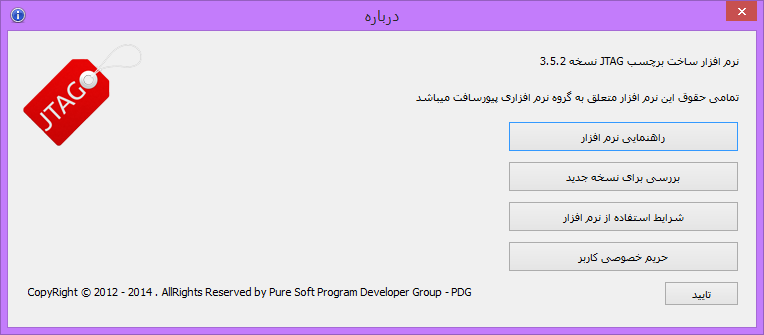راهنمایی نرم افزار برچسب ساز JTAG
به نام خدا
در این مطلب با آموزش نرم افزار JTAG در خدمت شما هستیم.

پس از دانلود و نصب نرم افزار، هنگام اجرای نرم افزار با صفحهای شبیه به تصویر زیر مواجه میشوید:
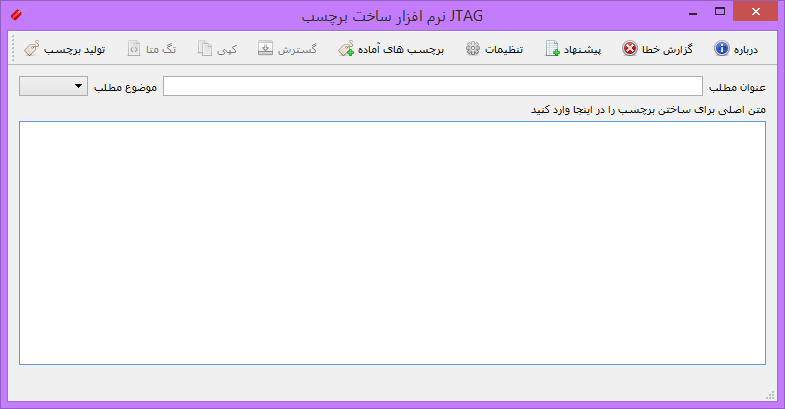
در نرم افزار JTAG شما میتوانید از دو مکانیسم موجود در نرم افزار برای ساخت برچسب استفاده کنید. اولین مکانیسم که از نسخه های ابتدایی نرم افزار در آن وجود داشت، استفاده از کلمات موجود در مطلب شماست که در این روش شما متن مطلب خود را به نرم افزار میدهید و نرم افزار JTAG براساس تنظیماتی که بر روی آن اعمال کرده اید کلمات را از داخل مطلب شما بیرون کشیده و به برچسب تبدیل میکند.
مکانیسم دوم نرم افزار که از نسخهی ۳.۵.۲ به بعد به برنامه اضافه شده است به این صورت است که شما بوسیلهی نرم افزار یک یا چند جدول از موضوعات مختلف ایجاد میکنید و در هر کدام از این موضوعات برچسب های مورد نظر خود را قرار میدهید. این برچسب ها در دیتابیس برنامه ذخیره میشوند و هنگام ساخت برچسب شما با انتخاب موضوع مد نظر خود میتوانید برچسب های پیش ساخته شده توسط خود را در برچسب های نهایی اعمال کنید.
شما میتوانید از یکی از این دو مکانیسم استفاده کنید و یا از هر دو مکانیسم به صورت همزمان استفاده کنید. در ادامه ما بطور همزمان از هر دو مکانیسم استفاده میکنیم. ابتدا عنوان مطلب خود را وارد میکنیم و سپس از موضوعات موجود، موضوع مورد نظر خود را انتخاب میکنیم. حال متن مطلب خود را در کادر بالایی کپی کرده و از نوار بالایی بر روی دکمهی تولید برچسب کلیک میکنیم. در تصویر زیر مشاهده میکنید که پس از کلیک کردن بر روی دکمهی تولید برچسب، نرم افزار برچسب های مورد نظر را بر اساس تنظیمات و همچنین برچسب های پیش ساخته ایجاد کرده است:
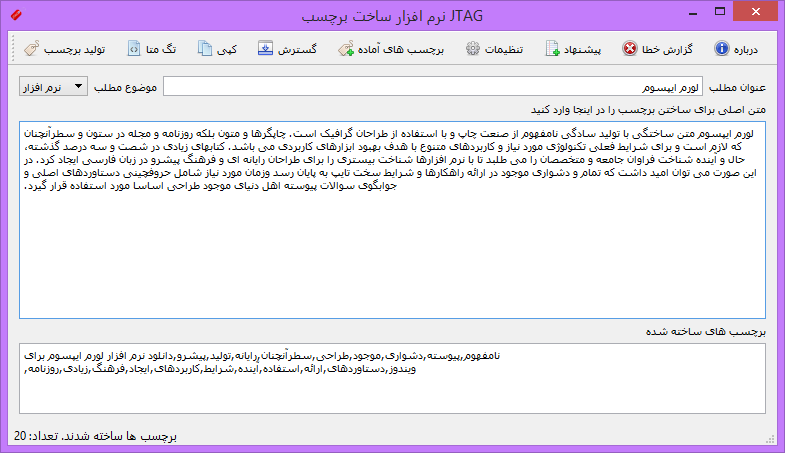
یکی از امکانات نرم افزار JTAG قرار دادن برچسب ها در داخل تگ متا است. بوسیلهی این گزینه شما میتوانید برچسب هایی را که ایجاد کردهاید به راحتی داخل تگ متا قرار داده و نیاز به نوشتن این تگ به صورت دستی توسط شما نیست. در تصویر زیر مشاهده میکنید که پس از ایجاد تگ ها بوسیلهی دکمهی تگ متا از نوار بالایی نرم افزار، برچسب ها را در داخل تگ متا قرار دادهایم:
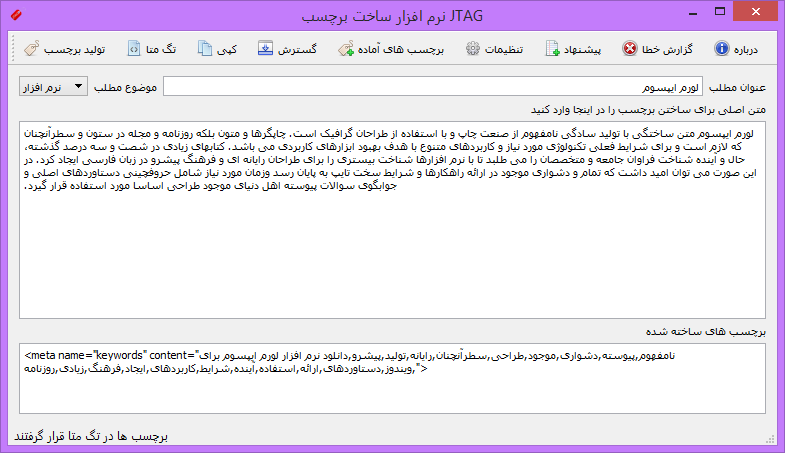
هنگامی که برچسب ها ساخته شدند، شما میتوانید با کلیک کردن بر روی دکمهی کپی از نوار بالایی نرم افزار برچسب های ساخته شده را در کلیپ بورد قرار دهید. همچنین با کلیک بر روی دکمهی گسترش میتوانید کادر برچسب های ساخته شده را مخفی کنید تا تمام فضای نرم افزار به کادر متن اصلی اختصاص داده شود. در صفحهی اصلی نرم افزار شما میتوانید با قرار دادن ماوس در میان دو کادر متن و نگه داشتن کلیک چپ و بالا و پایین کردن ماوس، اندازهی کادر های متن را بهطور دلخواه تغییر دهید. برای تنظیم برچسب های پیش ساخته بر روی دکمهی برچسب های آماده در نوار بالایی نرم افزار کلیک کنید. با کلیک کردن بر روی این دکمه با پنجرهای همانند تصویر زیر مواجه خواهید شد:
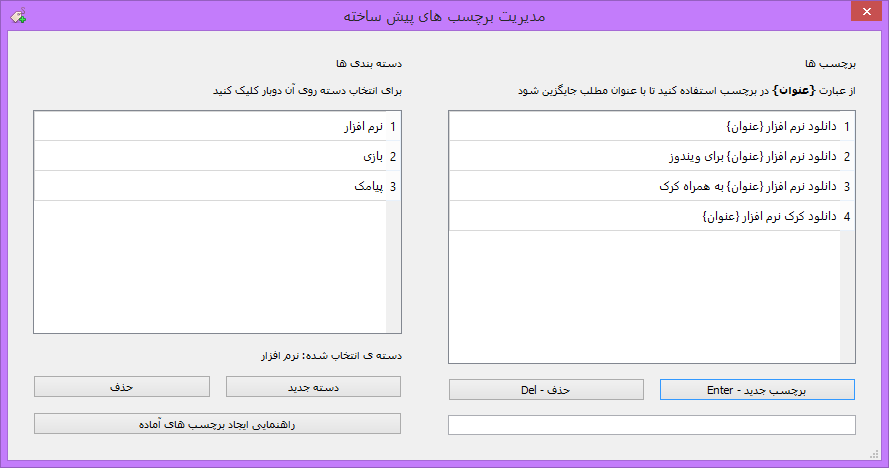
در این قسمت شما میتوانید مشخص کنید که برچسب های آماده شامل چه دسته هایی باشند و هرکدام از این دسته ها شامل چه برچسب های آمادهای باشند. بطور پیشفرض نرم افزار شامل ۳ دسته است که در تصویر بالا مشاهده میکنید. این سه دسته نیز توسط شما قابل ویرایش و یا حذف هستند. با کلیک بر روی دکمهی دسته جدید میتوانید یک دستهی جدید اضافه کنید. این دستهها همان موضوعات مطالب شما هستند که در صفحهی اصلی در لیست کشویی نمایش داده میشوند. برای حذف دستهی مورد نظر خود کافی است تا روی آن دوبار کلیک کنید تا انتخاب شود و سپس بر روی دکمهی حذف که در سمت چپ قرار دارد کلیک کنید. لطفاً به این نکته توجه داشته باشید که برای انتخاب یک دسته باید حتماً روی آن دوبار کلیک کنید.
برای ایجاد برچسب های آمادهی جدید، ابتدا روی دستهی مورد نظر خود دوبار کلیک کنید تا انتخاب شود. پس از آن برچسب های آمادهی موجود در این دسته در سمت راست نمایش داده میشوند. حال برای افزودن برچسب های جدید، بر روی کادر متنی که در سمت راست پایین قرار دارد کلیک کنید و برچسب مورد نظر خود را در آنجا وارد کنید.
{عنوان} در هرجایی از برچسب، نرم افزار بطور خودکار عنوان مطلب را با آن جایگزین میکند.
پس از نوشتن عبارت مورد نظر بر روی دکمهی برچسب جدید - Enter کلیک کنید تا برچسب جدید به لیست افزوده شود. همچنین شما میتوانید با انتخاب چند تایی آیتم های جدول سمت راست و کلیک کردن بر روی دکمهی حذف - Del اقدام به حذف برچسب های مورد نظر خود کنید. برچسب هایی که در این قسمت موجود هستند در دیتابیس برنامه ذخیره میشوند که شما از طریق قسمت تنظیمات میتوانید محل دیتابیس را مشاهده کنید و یا تغییر دهید. در ادامه به بررسی این موضوع نیز خواهیم پرداخت.
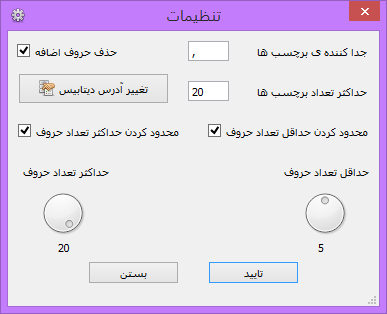
عبارتی که در کادر جدا کنندهی برچسب ها نوشته شده باشد مابین تگ های ایجاد شده قرار خواهد گرفت. بطور پیشفرض این مقدار "," میباشد. اگر گزینهی حذف حروف اضافه تیک خورده باشد، عباراتی مانند: از، به ، چه ، را و... از بین برچسب ها حذف میشوند. بوسیلهی گزینهی حداکثر تعداد برچسب ها میتوانید مشخص کنید که تعداد برچسب ها چند عدد باشد. این تعداد از صفر تا ۱۰۰۰ قابل تنظیم است. صفر به معنی نا محدود میباشد. توصیه میشود که این مقدار را بر روی عدد ۲۰ قرار دهید. با کلیک برروی دکمهی تغییر آدرس دیتابیس، کادری به شما نمایش داده میشود که آدرس کنونی دیتابیس را نمایش میدهد و همچنین شما میتوانید از طریق آن آدرس دیتابیس را به محل مورد نظر خود نیز تغییر دهید. یکی دیگر از قابلیت های این قسمت، تنظیم محدودهی حروف برای ساخت برچسب میباشد. به این صورت که شما میتوانید تعیین کنید که حداقل و حداکثر تعداد حروف یک برچسب چه تعدادی میتواند باشد. با غیر فعال کردن حداقل حروف این تعداد بر روی صفر قرار گرفته و عملاً هیچ حداقلی در نظر گرفته نمیشود. اما با غیر فعال کردن حداکثر حروف، این تعداد بر روی عدد ۲۰ قرار گرفته و نرم افزار در حالت عادی کلمات بیش از ۲۰ حرف را به عنوان برچسب قبول نمی کند.
از طریق گزینهی پیشنهاد در نوار بالایی نرم افزار شما میتوانید پیشنهادات خود را در رابطه با این نرم افزار به پیورسافت ارسال کنید. از پیشنهادات شما برای بهبود خدمات و نرم افزار هایمان استفاده خواهیم کرد. همچنین اگر در نرم افزار ما خطایی مشاهده کردهاید میتوانید به وسیلهی گزینهی گزارش خطا در نوار بالایی نرم افزار، ما را در جریان خطایی که برای شما اتفاق افتاده است قرار دهید. گزینهی درباره در نوار بالایی نرم افزار قرار دارد که بوسیلهی آن میتوانید اطلاعات و نسخهی نرم افزار را مشاهده کنید و برای وجود نسخهی جدید نیز بررسی کنید. در تصویر زیر این قسمت را مشاهده میکنید: